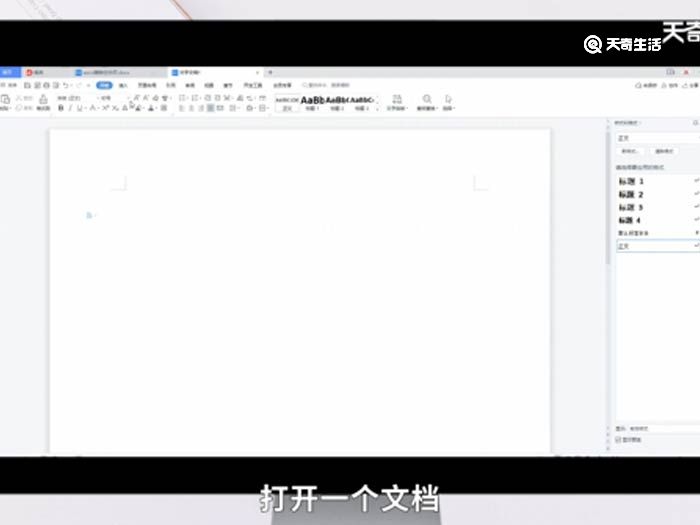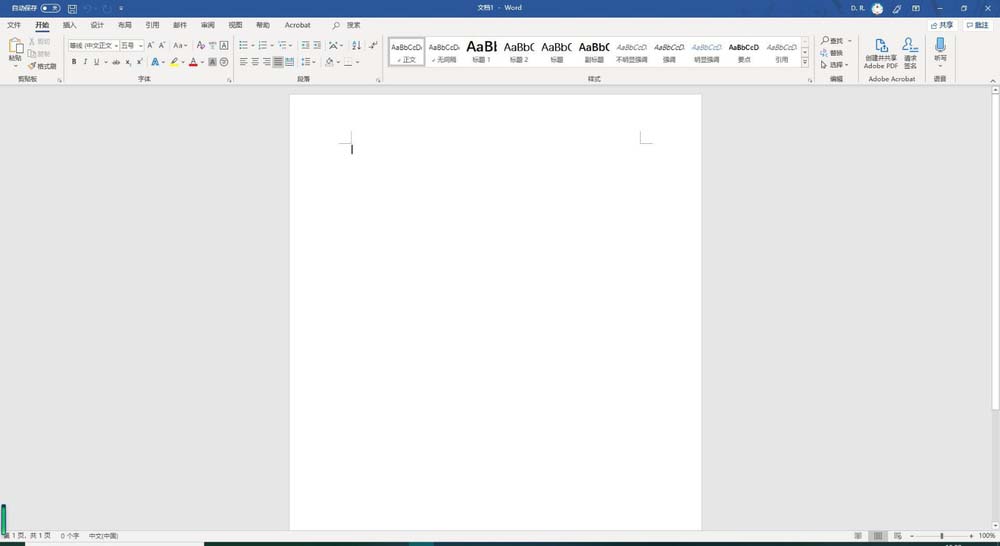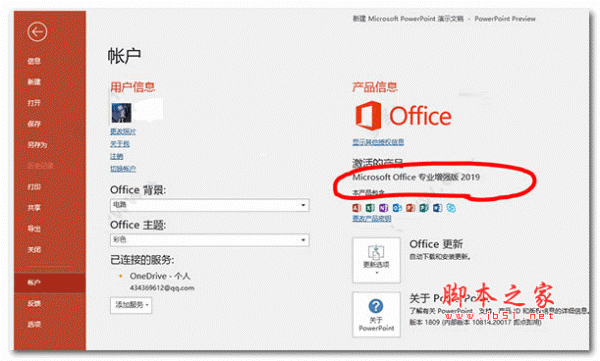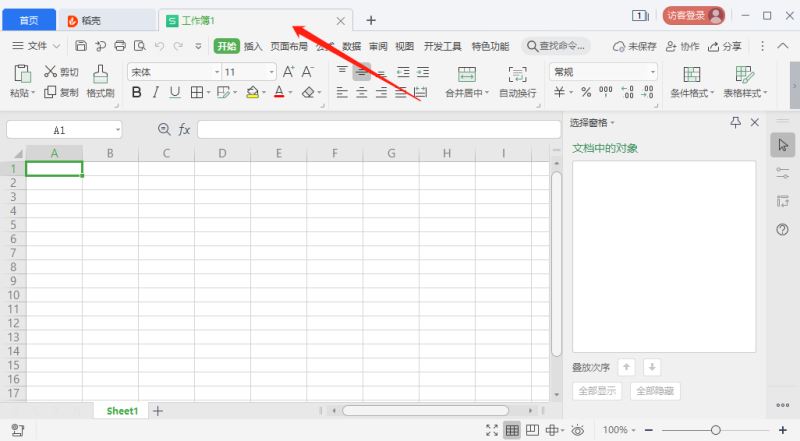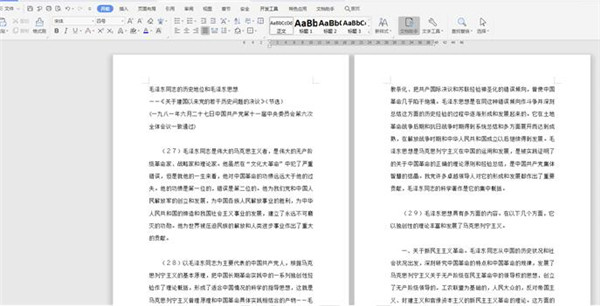Word文档中如何打勾
发布时间:2022-06-06 21:26:02 作者:手工客
在需要打“√”的地方,选择“插入”选项卡中“符号”下拉菜单,选择“符号”中的“其他符号”;||在“符号” 对话框中将“子集”项选择为“数学运算符”,选中“√”后点击“插入”即可。
方法一
1、在需要打“√”的地方,选择“插入”选项卡中“符号”下拉菜单,选择“符号”中的“其他符号”;
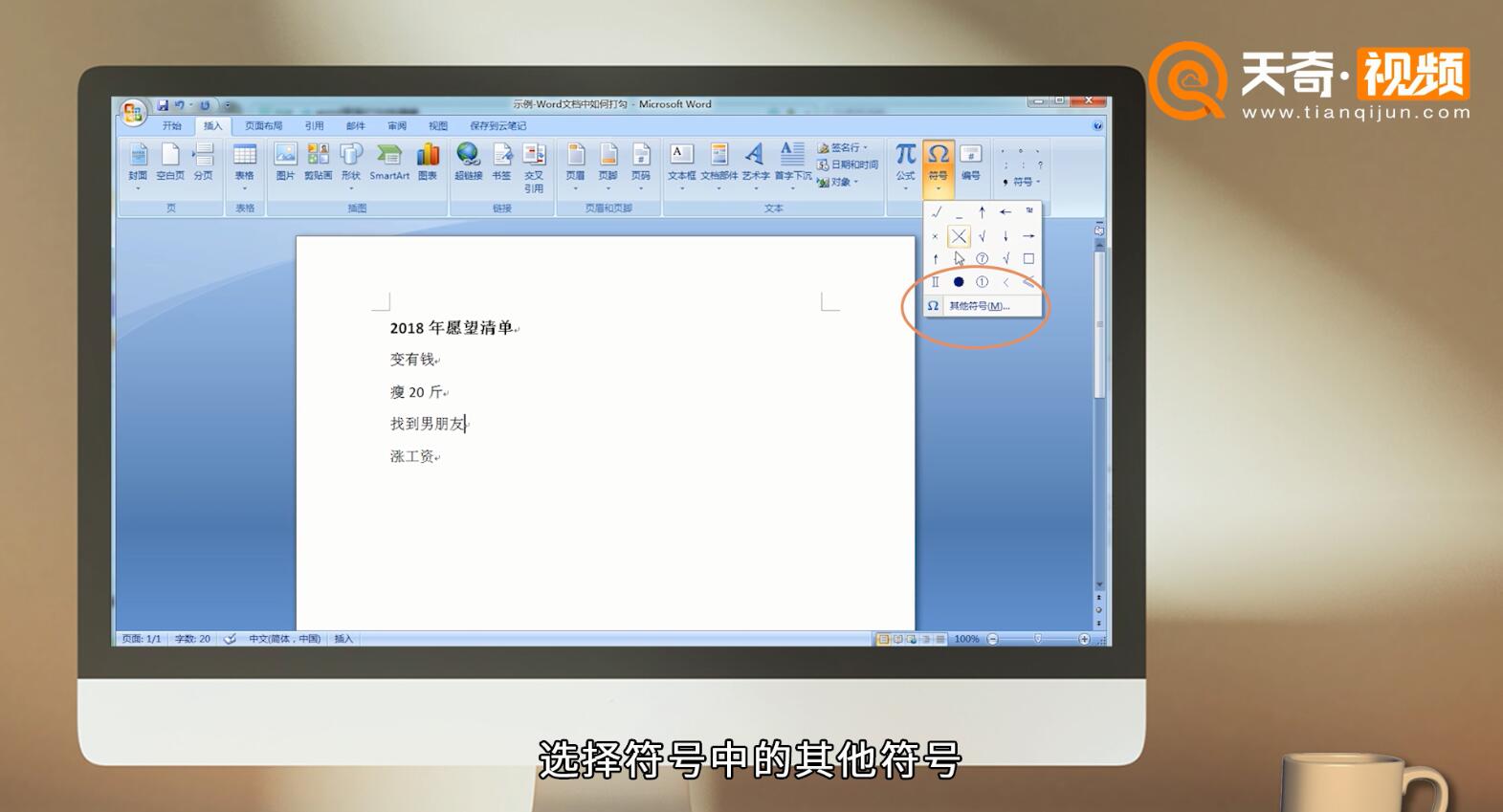
2、在“符号” 对话框中将“子集”项选择为“数学运算符”,选中“√”后点击“插入”即可。

方法二:快捷键法
在方法一的基础上,可以看到有个快捷键提示 。选好位置,输入221a,按住“alt+X”即可。

方法三:输入法
很多输入法都可以满足常规类符号的输入,鼠标移动在需要打“√”的地方,输入“gou”, 选择输入法中会出现“√”即可。

相关文章
-

word开发工具怎么调出来? word没有开发者工具的解决办法
word开发工具怎么调出来?word处理稳当的嘶吼,会用到一些控件,这时候就需要打开开发工具,如果word找不到开发工具怎么办?下面我们就来看看word没有开发者工具的解决办法,需要的朋友可以参考下12-22 -

Excel2019怎么在方框内打勾?Excel2019输入打勾方框教程
Excel2019怎么在方框内打勾?这篇文章主要介绍了Excel2019输入打勾方框教程,需要的朋友可以参考下12-03 -
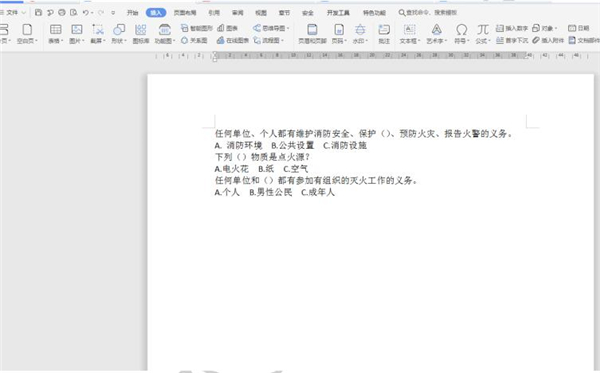
如何设置Word文档的对齐选项卡?Word文档对齐选项卡的小技巧
我们使用word办公时,经常会用到输入一些选项卡,当我们想让阅读更美观会选择对齐选项卡,但是我们利用常规的键入空格太麻烦,有什么小技巧可以帮助我们呢,下面跟随小编一起来看看吧10-22